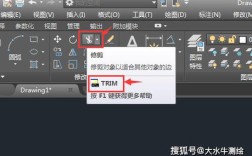在CAD软件中,剪切命令(TRIM)是一个非常基础且高效的编辑工具,主要用于修剪或延伸对象,使其精确地与其他对象的边界相交,该命令通过选择作为剪切边界的对象,然后指定要修剪的部分,从而实现对图形的快速修改,无论是建筑设计中的墙体开洞、机械设计中的零件轮廓调整,还是电气工程中的线路修剪,剪切命令都能大幅提升绘图效率和精度。

剪切命令的执行通常分为三个步骤:选择剪切边、选择要修剪的对象、确认操作,以AutoCAD为例,用户可以通过以下方式启动命令:在“修改”工具栏中点击“修剪”按钮,或在命令行输入“TRIM”后按回车键,启动命令后,CAD会提示“选择对象或 <全部选择>”,此时需要选择作为剪切边界的对象,如果直接按回车键,则系统会自动选择当前视口中的所有对象作为剪切边界,选择剪切边后,系统会提示“选择要修剪的对象”,此时用户只需点击需要被修剪的对象部分,即可完成操作,值得注意的是,剪切命令支持“栏选”(Fence)和“窗交”(Crossing)等选择方式,便于批量修剪复杂图形。
剪切命令的高级功能还包括“延伸”模式的切换,在修剪过程中,如果按住“Shift”键点击对象,可以将该对象延伸到剪切边界,而无需切换到“延伸”命令,通过“投影”选项(命令行输入“P”),用户可以设置修剪的投影方式,如“无”(仅修剪与剪切边在三维空间中相交的对象)、“用户坐标系”(UCS,默认选项)或“视图”(沿当前视图方向修剪),这些功能使得剪切命令能够适应不同的绘图场景,例如在三维建模中精确修剪曲面或实体边缘。
在实际应用中,剪切命令的效率取决于剪切边的选择策略,在修剪多条交叉线段时,优先选择作为永久边界或参考线的对象作为剪切边,可以减少重复操作,合理使用“边缘模式”(命令行输入“E”),可以控制是否剪切延伸边或隐含交点,避免意外修剪,对于复杂的图形,建议先使用“图层”功能将不同类型的对象分组,再通过图层选择来指定剪切边,从而提高操作的准确性。
以下是剪切命令常用参数的说明表格:

| 参数选项 | 功能说明 | 快捷键/输入命令 |
|---|---|---|
| 栏选(Fence) | 通过绘制一条开放或闭合的多段线来选择要修剪的对象 | F |
| 窗交(Crossing) | 通过交叉窗口选择要修剪的对象 | C |
| 投影(Project) | 设置修剪的投影方式(无/UCS/视图) | P |
| 边缘(Edge) | 控制是否修剪延伸边或隐含交点 | E |
| 放弃(Undo) | 撤销上一步修剪操作 | U |
相关问答FAQs:
-
问:剪切命令无法修剪对象,可能的原因有哪些?
答:可能的原因包括:① 未正确选择剪切边,或剪切边与被修剪对象不相交;② 对象所在的图层被锁定或冻结;③ 使用了“边缘”模式中的“延伸”选项,但对象未与剪切边实际相交;④ 对象是块或外部参照的一部分,需要先分解,建议检查图层状态、剪切边选择及边缘设置,必要时分解对象后再修剪。 -
问:如何快速修剪多个重叠对象?
答:可以使用“栏选”(F)模式,绘制一条穿过所有需要修剪部分的直线,系统会自动栏选并修剪与该直线相交的对象,若所有对象均需以同一组边界修剪,可在选择剪切边时输入“ALL”选择所有对象,然后逐个点击要修剪的部分,或使用“窗交”(C)批量选择,对于重复性修剪,可结合“块”命令将常用剪切边定义为块,提高效率。